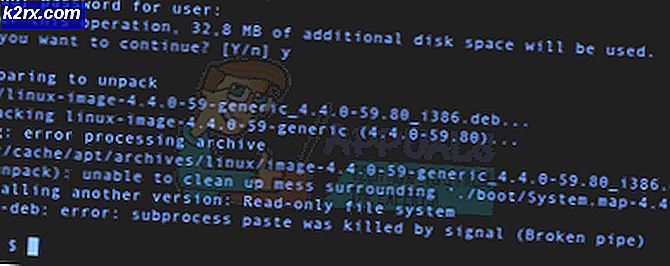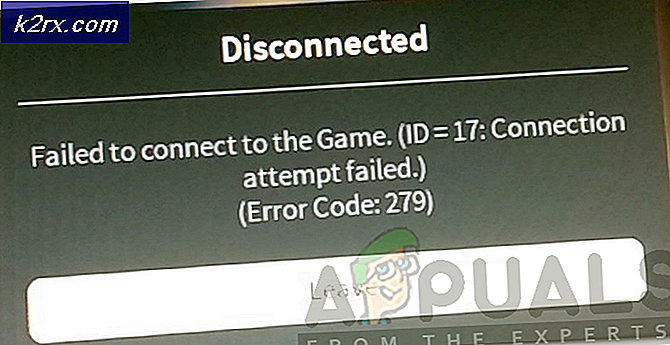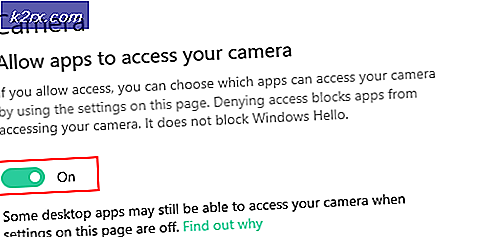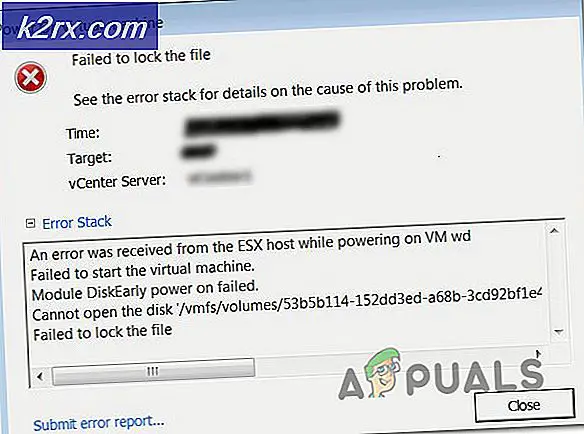Sådan løses Alexa Drop-In ikke vækker
Flere brugere rapporterer, at Alexa Drop In-funktionen ikke længere fungerer for dem. I de fleste tilfælde rapporterer berørte brugere, at problemet startede pludseligt og kan ikke tænke på en ændring, der muligvis har udløst dette problem.
Hvad er Alexa Drop-In?
Alexa Drop-In er en funktion, der fungerer meget ens med et intercom til Amazon Echo-enheder. Denne funktion gør det muligt for brugere at hente en af Alexa-enhederne fra en husstand. Det bruges typisk til at tjekke ind hjemme - snarere end at ringe til bestemte personer - eller som et intercom mellem forskellige Alexa-enheder.
Hvad får Alexa Drop-in til at stoppe med at arbejde?
Vi undersøgte dette særlige problem ved at se på forskellige brugerrapporter og de reparationsstrategier, der ofte bruges til at løse dette særlige problem. Baseret på vores undersøgelser er der flere forskellige synder, der kan være ansvarlige for dette særlige problem:
Hvis du i øjeblikket kæmper for at løse den samme fejlmeddelelse, giver denne artikel dig flere fejlfindingstrin. Nedenunder ser du en samling af metoder, som andre brugere i en lignende situation med succes har brugt til at løse denne fejlmeddelelse. Alle nedenstående metoder bekræftes at fungere af mindst en bruger, der kæmpede for at løse det samme problem.
For de bedste resultater skal du følge metoderne i den rækkefølge, de præsenteres, da de er ordnet efter effektivitet og sværhedsgrad. En af de potentielle rettelser er nødt til at løse problemet uanset den skyldige, der ender med at forårsage det.
Metode 1: Brug af den manuelle drop-in-funktion
Som det viser sig, ser det ud til at være resultatet af en opdatering, der blev skubbet på både Android- og iOS-appen samtidigt. Det ser ud til, at en af de nyeste opdateringer endte med at bryde noget af Alexa Drop In's funktionalitet.
Flere berørte brugere har opdaget, at selvom automatisk drop-in ikke længere fungerer som beregnet, kan du stadig gøre det manuelt. Du kan gøre det ved at sige “Alexa kører ind“, Og så får du en masse muligheder at vælge imellem (med enheder, der er kompatible i din husstand).
Dette er bestemt ikke ideelt, da det kræver noget manuel input, men det er stadig bedre end ikke at bruge Drop-in-funktionen.
Hvis dette problem ikke virker for dig, eller hvis du leder efter et alternativ, der bringer den automatiske funktion tilbage, skal du gå ned til den næste metode nedenfor.
Metode 2: Lad din brugerkonto bruge drop in
En anden ret almindelig årsag til, at faldet i funktionen ikke fungerer i en husstand, er, at den konto, som du forsøger at gøre det fra, ikke har tilladelse til at bruge denne funktion. Flere berørte brugere har rapporteret, at de har været i stand til at løse problemet ved at få adgang til fanen Kontakter (inde i Alexa-appen) fra en smartphone og aktivere drop-in-funktionen til deres konto.
Bemærk: Alexa beder dig muligvis også om at aktivere denne funktion via et pop op-vindue, hvis du trykker på chatboblen nederst på skærmen.
Hvis brug af chatfunktionen ikke bad Alexa om at spørge dig, om du vil aktivere drop in-funktionen, kan du også gøre det manuelt ved at følge nedenstående trin:
- Åbn Alexa-appen, og tryk på handlingsknappen i øverste venstre hjørne af skærmen. Tryk på på den nyligt optrådte rullemenu Kontakter.
- Fra Kontakter skal du klikke på din profil (den skal vises øverst).
- Inde i det næste skærmbillede skal du sørge for, at skiften er tilknyttet Tillad drop In er aktiveret. Bekræft derefter dit valg ved at trykke på eller Okay.
- Forsøg at bruge drop in-funktionen igen og se om problemet er løst.
Hvis denne metode ikke løste problemet, eller hvis du leder efter en anden løsning, skal du gå ned til den næste metode nedenfor.
Metode 3: Sikring af, at kommunikation er aktiveret for hver enhed
En anden grund til, at drop-in-funktionen mislykkes for nogle enheder, er når nogle enheder ikke har lov til at kommunikere med andre. Disse indstillinger kan justeres via Alexa-appen i fanen Kommunikation.
Flere berørte brugere, der har stødt på dette særlige problem, har rapporteret, at de formåede at løse problemet ved at få adgang til Alexa-appen og aktivere kommunikation for hver enhed. Her er en hurtig guide til, hvordan du gør dette:
- Åbn din Alexa-app. Hvis du ikke har det installeret, skal du downloade den relevante version (iOS eller Android)
- Når du er inde i Alexa app, skal du trykke på menuikonet (øverste venstre hjørne) og vælge Indstillinger fra den nyligt viste menu.
- I indstillingsmenuen skal du trykke på Amazon husholdning.
- Inde i Enheder skærm, skal du trykke på den første enhed og sikre, at skiften er tilknyttet Meddelelse er aktiveret.
- Gå tilbage til enhedens skærm og sørg for, at alle tilsluttede enheder er aktiveret Kommunikation.
- Test Drop-in funktion, og se om problemet er løst.
Hvis du stadig støder på de samme problemer, skal du gå ned til de næste metoder nedenfor.
Metode 4: Geninstallation af Alexa-appen
Det ser ud til, at Amazon indså fejlen i deres opdatering og stille skubbede en opdatering, der formodes at vende tilbage til den gamle adfærd. Desværre er det ikke nok at lade Alexa-appopdateringen være nok, da det ikke løser problemet. Mange berørte brugere har rapporteret, at problemet først blev løst, efter at de afinstallerede appen og geninstallerede den nyeste version.
Denne løsning rapporteres at være effektiv på både Android og iOS. Nedenunder finder du to guider til afinstallation af Alexa-appen. Følg den vejledning, der gælder for det operativsystem, du bruger.
Geninstallation af Amazon Alexa-appen på Android
- Tryk på på din startskærm Indstillinger ikon.
- Tryk på på hovedindstillingsskærmen Apps (Apps og meddelelser), tryk derefter på Apps endnu engang.
- Rul gennem listen over applikationer, find Amazon Alexa og tryk på den.
- Fra Appinfo skærm på Amazon Alexa, tryk på Afinstaller og bekræft for at afinstallere applikationen.
- Når afinstallationen er afsluttet, skal du besøge dette link (her) fra en Android-enhed og geninstallere den nyeste version af Amazon Alexa. Du kan også åbne Google Play Butik og downloade appen manuelt.
- Forsøg at bruge Drop-in-funktionen igen og se om problemet er løst.
Geninstallation af Alexa-appen på iOS
- Start din. Fra din startskærm Indstillinger app.
- Inde i Indstillinger menu, skal du trykke på Generel, vælg derefter Opbevaring af 'enhed'.
- Rul derefter gennem listen over apps fra det næste skærmbillede, find Amazon Alexa og tryk på den.
- Fra Amazon Alexa vindue, tryk på Slet app.
- Bekræft sletningen af appen ved at trykke på Slet app endnu engang.
- Besøg dette link (her) og download og installer den nyeste version af Amazon Alexa. Du kan også åbne iTunes manuelt og søge efter appen manuelt.